"Windows нь хатуу дискэн дээр асуудлуудыг илрүүлсэн" - алдааг засах
- Асуудлын тойм
- Алдаа гарах шалтгаан
- Алдаа засах
- Шийдэл 1: sfc / scannow тушаал
- Шийдэл 2: chkdsk тушаал
- Шийдэл 3: муу салбарыг хайх
- Шийдэл 4: үйлчилгээний төв
- Алдааны зурвасуудыг хэрхэн хаах вэ
- Алдаа гарсан тохиолдолд нөөцлөх
Энэ өгүүлэл нь алдаануудын шалтгаан, шийдлийг тайлбарладаг. "Windows нь хатуу дисктэй холбоотой асуудлуудыг илрүүлсэн". Хэрэв та энэ анхааруулгыг харвал энэ нь хатуу дискний үйл ажиллагааны явцад асуудал гардаг гэсэн үг юм. Систем эвдрэх эсвэл дараагийн эхлэхэд ачаалах боломжгүй байна. Үүний үр дүнд зураг, видео, дуу хөгжим, чухал баримтууд гэх мэт өгөгдлөө алдах боломжтой.  Агуулга:
Агуулга:
- Асуудлыг шалга.
- Алдаа гарах шалтгаан.
- Алдаа засах:
Асуудлын тойм
Иймэрхүү асуудал нь хэрэглэгчдийн хэнээс ч үүсч болно. Ийм алдаа бүхий цонхон дээр та мэдээллийг алдахаас сэргийлэхийн тулд нөөц хуулбар үүсгэхийг хүсэх болно.
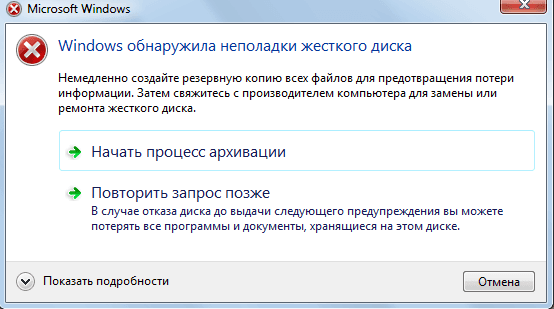
Энэ нь дискний үйл ажиллагааны явцад асуудал үүсч эсвэл үйлдлийн системийг гэмтээх, ноцтой алдаа үйлдлийн улмаас зогсох эсвэл зогсолтгүй зогссонтой холбоотой юм. Энэ нь 5-10 минут тутамд гарч ирдэг учир маш ичмээр юм. Ихэнх тохиолдолд ийм мессеж нь хатуу диск, системийн алдаа дутагдал, системийн файл алдагдах гэх мэт. Энэ нь үл тоомсорлохыг зөвлөдөггүй бөгөөд хамгийн сайн шийдэл нь илрэлийн шалтгааныг олох явдал юм.
Алдаа гарах шалтгаан
Энэ алдааны олон шалтгаан бий.
Энэ нь ихэвчлэн хатуу диск сүйрэхэд тохиолддог боловч бүртгэлийн алдаа, санах ой хангалтгүй, хэт ачааллаас эсвэл хэт их програм суулгах, вирус, хортой програм болон бусад олон шалтгааны улмаас үүсдэг. Та системийг сэргээхийг оролдож, шаардлагагүй системийн файлуудыг устгах, эсвэл шинэчлэх боломжтой.
Хатуу дискний эвдрэлийн шалтгаан:
Механик буюу логик алдаа . Энэ нь файлын системийн авилга, муу салбар, эсвэл механик асуудалтай холбоотой юм. Хатуу диск нь өгөгдлийг хадгалах үүрэгтэй бөгөөд түүний алдаа нь өгөгдлийн алдагдалд хүргэдэг.
Системийн файлуудад хохирол учруулах . Тэдний эвдрэл нь програмын бүрэн устгах, системийн чухал мэдээллийг устгах, компьютерийн буруу унтрах гэх мэт үүсгэж болох юм. Гэмтсэн файл нь систем зөв ажиллахад шаардагдах өгөгдөл дутагдалд хүргэнэ.
Хүний хүчин зүйл . Компьютерийн ажиллагааг сайжруулахын тулд олон хэрэглэгчид системийн асуудлуудыг үүсгэж болно. Жишээ нь, бүртгэлийн тохиргоог өөрчлөх эсвэл системийн файлуудын байршил болон шинж чанарыг өөрчлөх. Системийн бүрдэл хэсгүүдэд тааруухан байгаа тул буруу зааврыг дагаж эсвэл буруу үйлдэл хийдэг. Эдгээрийн зарим нь систем эсвэл тоног төхөөрөмжийг гэмтээж болзошгүй.
Вирус . Вирусын эсрэг вирусээр халдварлахад вирусны эсрэг програм устгагдсан байсан ч урьдын адил ажиллахаа больсон. Антивирус нь вирусын улмаас учирсан хохирлыг засварлахгүй, гэхдээ зөвхөн устгах болно. Ийм тохиолдолд мэдээ нь вирусын өгөгдлийн авлигатай холбоотой байдаг.
Алдаа засах
Энэ алдааны мэдэгдлийн шалтгааныг тодорхойлоход хэцүү байдаг. Энэ нь хатуу диск гэмтсэн, эсвэл системтэй холбоотой асуудал биш гэсэн үг биш юм. Дараахь шийдлүүд нь үүнийг засахад тус болно.
Шийдэл 1: sfc / scannow тушаал
OS-д бүтээгдсэн стандарт алдааг засах хэрэгслүүд ашигла. Эдгээр хэрэгслүүд нь олон ноцтой асуудлуудыг шийдвэрлэхэд тусалж чадна. Стандарт хэрэгсэл "Check System Files" нь тэдний бүрэн бүтэн байдлын алдааг шалгаж, засах болно. Үүнийг эхлүүлэхийн тулд Start цэсийг нээж хайлтын талбарт cmd бичнэ үү. Дараа нь баруун товчийг дараад "админтай админ ажиллуулах" гэснийг сонгоорой.
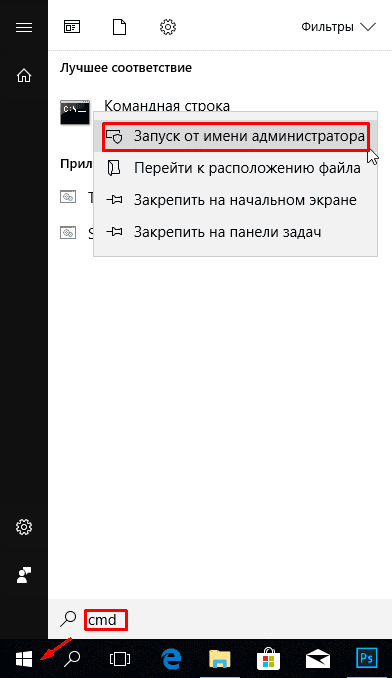
Тушаалын мөрийг хэрхэн ажиллуулах талаар дэлгэрэнгүйг видео бичлэгээс үзнэ үү.
Тушаал хүлээх мөрөн дээр sfc / scannow гэж бичээд Enter дарна .
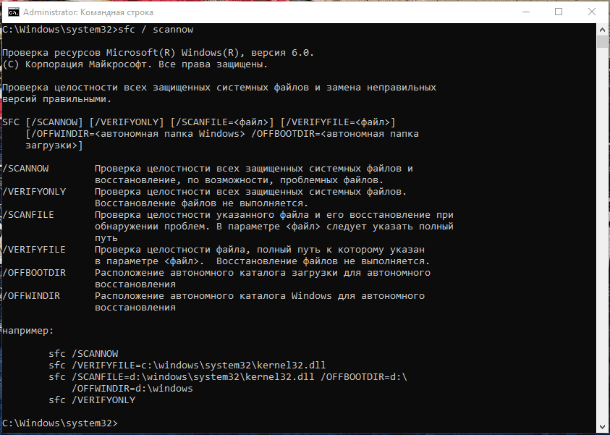
Үйл явц нь үр дүнг хурдан харуулах болно. Энэ тушаал нь системийн файлуудыг шалгаж, эвдэрсэн нөөцөө орлуулах болно. Скан дуусах хүртэл цонхыг хааж болохгүй.
Шийдэл 2: chkdsk тушаал
Хэрэв эхний арга нь ажиллахгүй бол chkdsk командыг шалгаж болно. Тушаалын мөрөнд үүнийг шалгахыг хүссэн захидал бичээрэй. Хэрэв та анхдагч хуваалтыг тест хийхийг хүсвэл өөр зүйл бичих шаардлагагүй юм.
"Chkdsk" гэж бичээд Enter дарна уу .
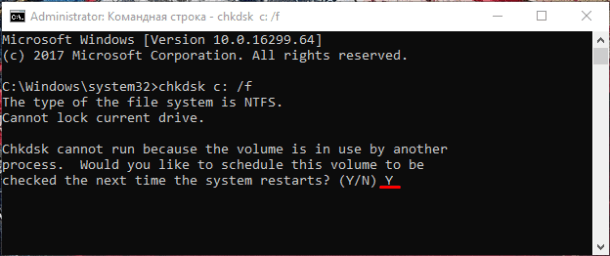
Хэрэв та системийн файлын алдаанууд болон муу секторыг автоматаар залруулж бүрэн хатуу дискийн скан хийх шаардлагатай бол та / F параметрийг chkdsk командад нэмэх хэрэгтэй.
OS нь суулгагдсан дискийг шалгахад хэцүү байж болох тул систем нь дараагийн удаа ачаалахад шалгахыг санал болгодог бөгөөд үүнийг "Y" баталгаажуулалтад оруулах хэрэгтэй болно.
Асуудлыг шалгасны дараа алга болно. Энэ тушаалыг ажиллуулахаасаа өмнө өгөгдлийг нөөцлөхийг зөвлөж байна. Алдааны залруулга зарим өгөгдлийг арилгаж болно.
Шийдэл 3: муу салбарыг хайх
Муу салбарыг шалгана уу. Энэ програм нь Виктория болон HDD Regenerator-т тусална. Сүүлийнх нь муу салбаруудын бие махбодийн нөхөн сэргээх үүрэгтэй. Энэ нь муу хэсгүүдийг "соронзжуулах" замаар хэрэгжүүлдэг. Эдгээр хөтөлбөрийн ажлын талаар илүү дэлгэрэнгүй мэдээлэл авахыг хүсвэл манай суваг:
Хэрвээ диск их чадалтай бол скан хийх үйл ажиллагаа хэсэг хугацаа шаардагдана. Үүнийг дуусгасны дараа муу салбарын тухай тайлан гарч ирнэ.
Засвар хийх явцад муу салбарт хадгалагдаж буй өгөгдлийг арилгаж болно Нөөцлөхийг зөвлөж байна эхлэхээсээ өмнө.
Шийдэл 4: үйлчилгээний төв
Дискний засвар үйлчилгээний төвтэй холбогдоно уу. Засвар хийхийн тулд энгийн хэрэглэгчид байхгүй тоног төхөөрөмж, сэлбэг хэрэгсэл хэрэгтэй. Зарим дискийг нөхөж чадахгүй.
Алдааны зурвасуудыг хэрхэн хаах вэ
Диск нь гэмтсэн гэж үздэг бөгөөд өгөгдлийг нөөцлөхийг танд сануулах үед алдаа гарч ирдэг. Гэхдээ бүх зүйл зүгээр байгаа тохиолдолд, OS нь алдаа гардаг. Компьютер дээр ажиллахад энэ нь маш ичмээр юм. Гэхдээ тэдгээрийг унтрааж болно.
Үүнийг хийхийн тулд Win + R товчлуурын хослолыг дарж Run цонхонд бид gpedit.msc тушаалыг (Windows Home хувилбарт байхгүй) бичнэ.
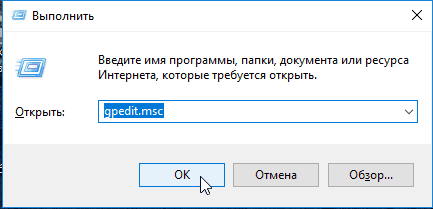
Нээх цонхонд "Дискний оношлогоо" / "Дискний оношлогоо " хавтсыг хайж олох хэрэгтэй . Өөрчлөн сануулга текстийг тохируулах »
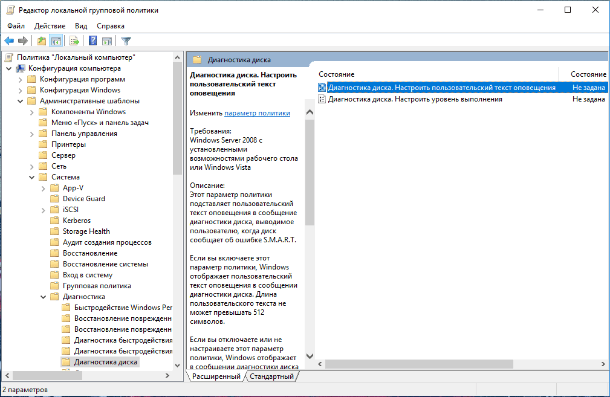
Дараа нь "Хөгжлийн бэрхшээлтэй" , "Хэрэглэх"
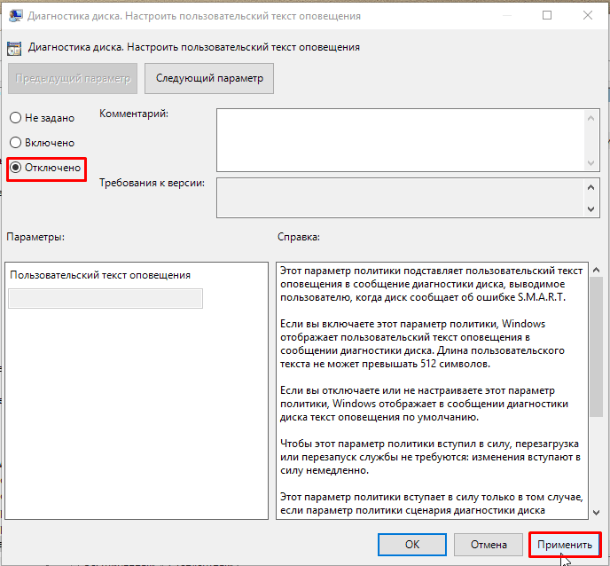
Энэ нь мэдэгдлүүдийг идэвхгүй болгоно, гэхдээ асуудлыг диск дээр шийдэхгүй. Тиймээс үүнийг хийхийн өмнө HDD нь асуудлын шалтгаан биш гэдгийг анхаараарай.
Алдаа гарсан тохиолдолд нөөцлөх
Дээр дурдсан шиг дисктэй холбоотой асуудлууд нь чухал өгөгдөл алдагдахад хүргэдэг. Тиймээс ийм алдаа гарсан үед нөөшилсөн байлгахыг зөвлөж байна. Үүнийг өөр диск эсвэл медиа хуулах замаар хуулна.
Үүнийг стандарт Windows багажууд, видео бичлэгийн дэлгэрэнгүй мэдээллийг ашиглан хийж болно:
Клоны хурд нь ихэвчлэн дискний хурд, сонгосон горим, өгөгдлийн хэмжээ зэргээс шалтгаална.
Файлуудыг хэрхэн сэргээх "эвдэрсэн" дискнээс та манай сувгийн видеог үзэж болно